Hauptinhalt:
![]() Über den Autor
Über den Autor
![]() Reviews und Preise
Reviews und Preise
Haben Sie es satt, Ihren Desktop mit unnötigen Screenshot-Dateien zu überladen? Egal, ob Sie schnell ein Bild für einen Chat, ein Dokument oder eine Designaufgabe aufnehmen – das Wissen, wie Sie Screenshots in der Zwischenablage speichern, spart Zeit und reduziert das Dateichaos. In dieser Anleitung zeigen wir Ihnen, wie es mühelos auf Mac, Windows und Linux funktioniert.
So speichern Sie Screenshots automatisch in der Zwischenablage
Wenn Sie häufig Screenshots erstellen und diese sofort in die Zwischenablage kopieren müssen, ist ein flexibles Tool wie EaseUS RecExperts die beste Wahl. Im Gegensatz zu integrierten Betriebssystem-Shortcuts bietet es volle Kontrolle über das Screenshot-Verhalten. Sie können den gesamten Bildschirm, einen ausgewählten Bereich oder sogar ein bestimmtes Fenster erfassen und das Bild sofort in die Zwischenablage kopieren, ohne die Datei zu speichern. Es eignet sich ideal für schnelle Arbeitsabläufe, egal ob Sie im Kundensupport, im Bildungsbereich oder in der Content-Erstellung arbeiten.
Noch besser: Mit EaseUS RecExperts können Sie Ihr bevorzugtes Bildformat (PNG, JPG, BMP oder mehr) auswählen, Hotkeys zuweisen und Standardspeicherpfade definieren. Sie können auch einen Scroll-Screenshot erstellen und Bildschirm und Audio gleichzeitig aufzeichnen, was es zu einer vollwertigen Aufnahmelösung macht.
⭐Top-Screenshot-Funktionen, die den Benutzern wichtig sind:
- Als PNG, JPG, BMP oder GIF speichern
- Automatisches Kopieren in die Zwischenablage ohne Speichern
- Wählen Sie einen benutzerdefinierten Dateispeicherpfad, z. B. lokal oder in der Cloud
- Seta-Verzögerung oder zeitgesteuerte Screenshots
- Weisen Sie personalisierte Tastaturkürzel zu
🚩So speichern Sie Screenshots in der Zwischenablage auf Mac und Windows:
Schritt 1. Starten Sie EaseUS RecExperts und bereiten Sie den Bildschirm vor, den Sie erfassen möchten. Klicken Sie auf Benutzerdefiniert .

Schritt 2. Ziehen Sie dann mit der Maus den Bereich, den Sie aufnehmen möchten. Klicken Sie anschließend in der Hauptsymbolleiste auf die Schaltfläche Screenshot (Kamerasymbol).

Schritt 3. Der Screenshot wird sofort aufgenommen und im Standardordner gespeichert. Sie können ihn später in „Meine Bibliothek“ anzeigen oder verwalten.
Teilen Sie diesen Leitfaden, wenn Sie ihn hilfreich finden!
So speichern Sie Screenshots in der Zwischenablage eines Mac
Laut dem offiziellen Apple Support-Dokument und UGC-Inhalten ist das Speichern von Screenshots direkt in der Zwischenablage unter macOS mithilfe integrierter Tastenkombinationen ganz einfach. Der Schlüssel besteht darin, beim Aufnehmen eines Screenshots die Strg-Taste gedrückt zu halten. Auf diese Weise wird das Bild nicht als Datei gespeichert, sondern direkt in die Zwischenablage verschoben.
🚩So speichern Sie einen Screenshot auf dem Mac automatisch in der Zwischenablage:
Schritt 1. Wählen Sie einen Screenshot-Modus:
- Vollbild in die Zwischenablage : Drücken Sie Befehl (⌘) + Strg + Umschalt + 3
- Ausgewählten Bereich in die Zwischenablage : Drücken Sie Befehl (⌘) + Strg + Umschalt + 4 und ziehen Sie dann, um auszuwählen
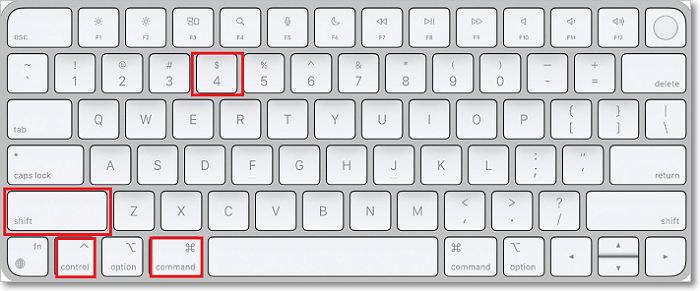
- Bestimmtes Fenster in die Zwischenablage : Drücken Sie Befehl (⌘) + Strg + Umschalt + 4 , drücken Sie dann die Leertaste und klicken Sie dann auf das Fenster
Schritt 2. Öffnen Sie eine App wie Vorschau, Pages oder Photoshop und drücken Sie zum Einfügen Befehl + V.
- Tipps:
-
1. Wenn Sie vergessen, die Strg -Taste gedrückt zu halten, wird der Screenshot standardmäßig auf Ihrem Desktop gespeichert.
2. In die Zwischenablage kopierte Screenshots funktionieren nahtlos in Messaging-Apps, E-Mails und Cloud-Dokumenten.
3. Um zu überprüfen, ob es sich in der Zwischenablage befindet, öffnen Sie Vorschau > Datei > Neu aus Zwischenablage .
Teilen Sie diesen Leitfaden, wenn Sie ihn hilfreich finden!
So speichern Sie Screenshots in der Zwischenablage von Windows 11/10, ohne sie zu speichern
Laut dem offiziellen Microsoft-Supportdokument können Windows 11/10-Nutzer mithilfe des Snipping Tools (über die Tastenkombination Windows + Umschalt + S) Screenshots schnell in der Zwischenablage speichern, ohne zusätzliche Dateien zu erstellen. Damit können Sie einen beliebigen Teil des Bildschirms erfassen und zum Einfügen direkt in die Zwischenablage kopieren.
🚩So speichern Sie Screenshots unter Windows automatisch in der Zwischenablage:
Schritt 1. Drücken Sie Windows + Umschalt + S. Ihr Bildschirm wird abgedunkelt und die Überlagerung des Snipping Tools wird angezeigt.
Schritt 2. Wählen Sie einen der Aufnahmemodi: Rechteckiger Ausschnitt , Freiform-Ausschnitt , Fenster-Ausschnitt , Vollbild-Ausschnitt .
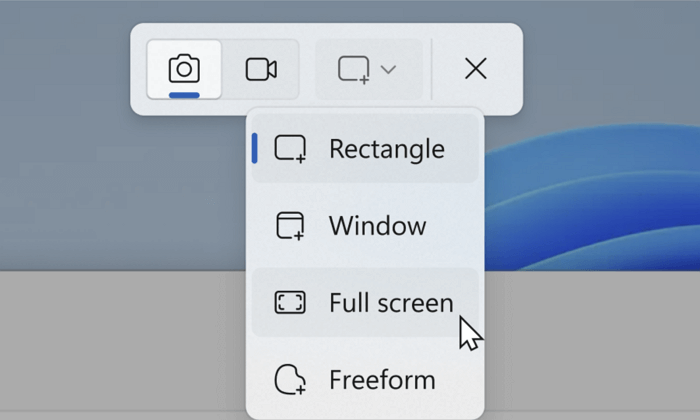
Schritt 3. Der Screenshot wird nun automatisch in Ihre Zwischenablage kopiert
Schritt 4. Öffnen Sie eine beliebige App (z. B. Word, Paint, Slack) und drücken Sie zum Einfügen Strg + V.
- Tipps
-
1. Nach der Aufnahme wird eine Benachrichtigung angezeigt. Wenn Sie darauf klicken, wird der Snipping Tool-Editor geöffnet.
2. Sie können bei Bedarf manuell Anmerkungen hinzufügen, zuschneiden oder speichern.
3. Screenshots aus der Zwischenablage werden nicht als Dateien gespeichert, es sei denn, Sie wählen manuell die Speicherung aus.
Teilen Sie diesen Leitfaden, wenn Sie ihn hilfreich finden!
So speichern Sie einen Screenshot aus der Zwischenablage unter Linux
Unter Linux variiert das Speichern von Screenshots in der Zwischenablage je nach Desktop-Umgebung, aber die meisten modernen Distributionen wie Ubuntu und Fedora machen es mit integrierten Tastenkombinationen einfach. Normalerweise erfassen Sie die Screenshots zuerst in der Zwischenablage und fügen sie dann zum Speichern in einen Bildeditor oder Dateimanager ein.
🚩So speichern Sie einen Screenshot in der Zwischenablage unter Linux (GNOME-Beispiel):
Schritt 1. Drücken Sie Strg + Druck, um den gesamten Bildschirm in die Zwischenablage zu kopieren.
Schritt 2. Öffnen Sie einen Bildeditor wie GIMP oder Shotwell.
Schritt 3. Drücken Sie Strg + V, um den Screenshot einzufügen.
Schritt 4. Speichern Sie das Bild manuell, indem Sie „Datei“ > „Speichern unter“ wählen und Ihr Format und Ihren Speicherort auswählen.
- Tipps
-
1. Verwenden Sie unter KDE das Brillentool und wählen Sie vor der Aufnahme „In die Zwischenablage kopieren“ aus.
2. Wenn das Einfügen in die Zwischenablage nicht funktioniert, stellen Sie sicher, dass Zwischenablage-Manager wie xclip oder wl-clipboard installiert sind
3. Sie können auch direkt in Chat-Apps oder Dokumenteditoren einfügen, die das Einfügen von Bildern unterstützen
Teilen Sie diesen Leitfaden, wenn Sie ihn hilfreich finden!
Abschluss
Das direkte Speichern von Screenshots in der Zwischenablage steigert die Produktivität auf Mac, Windows und Linux. Ob mit integrierten Tastenkombinationen oder einem vielseitigen Tool wie EaseUS RecExperts – Sie können Bilder schneller erfassen, kopieren und teilen, ohne Ihr Gerät zu überladen.
Testen Sie EaseUS RecExperts, eine anpassbare Komplettlösung zum Erstellen von Screenshots und Aufzeichnen Ihres Bildschirms.
FAQs zum automatischen Speichern von Screenshots in der Zwischenablage
Wenn Sie zum ersten Mal Screenshots in Ihrer Zwischenablage speichern oder schnelle Antworten auf häufig gestellte Fragen wünschen, finden Sie hier die am häufigsten gestellten Fragen zum Vorgang auf verschiedenen Geräten.
1. Wo finde ich meine Screenshots aus der Zwischenablage?
Screenshots, die in der Zwischenablage gespeichert werden, werden standardmäßig nicht als Dateien gespeichert. Stattdessen verbleiben sie vorübergehend im Zwischenablagespeicher, bis Sie sie in eine Anwendung wie einen Bildeditor, ein Dokument oder ein Chatfenster einfügen. Um sie dauerhaft zu speichern oder anzuzeigen, müssen Sie sie manuell einfügen und speichern.
2. Wie speichert man Screenshots in der Zwischenablage?
Auf den meisten Systemen können Sie Screenshots mithilfe bestimmter Tastenkombinationen in der Zwischenablage speichern:
- Mac : Halten Sie die Strg-Taste gedrückt, während Sie die Screenshot-Tasten drücken (z. B. Befehl + Strg + Umschalt + 3/4).
- Windows : Verwenden Sie Windows + Umschalt + S, um das Snipping Tool zu öffnen und in die Zwischenablage zu kopieren.
- Linux : Drücken Sie Strg + Druck oder verwenden Sie Tools wie Spectacle mit der Option „In die Zwischenablage kopieren“.
3. Wie kopiere ich einen Screenshot in die Zwischenablage auf Android?
Android-Geräte speichern Screenshots nicht nativ direkt in der Zwischenablage, aber Sie können:
- Machen Sie einen Screenshot (normalerweise Power + Lautstärke verringern)
- Tippen Sie sofort auf die Vorschau oder Benachrichtigung und wählen Sie dann Kopieren (falls verfügbar).
- Alternativ können Sie Apps von Drittanbietern wie Screenshot Easy verwenden, die das Kopieren aus der Zwischenablage unterstützen.
4. Wie speichere ich einen Screenshot in der Zwischenablage des iPhone?
iPhones kopieren Screenshots nicht direkt in die Zwischenablage, wenn Sie die Seitentaste + Lauter drücken. Tippen Sie nach der Aufnahme eines Screenshots jedoch auf die Vorschau-Miniaturansicht und verwenden Sie die Option „Teilen“, um das Bild zu kopieren. Apps wie Notizen oder Fotos ermöglichen das Einfügen auf diese Weise kopierter Bilder.
Teilen Sie diesen Leitfaden, wenn Sie ihn hilfreich finden!
Ist der Artikel hilfreich?
Updated von Katrin
Jahrgang 1992; Studierte Mathematik an SISU, China; Seit 2015 zum festen Team der EaseUS-Redaktion. Seitdem schreibte sie Ratgeber und Tipps. Zudem berichtete sie über Neues und Aufregendes aus der digitalen Technikwelt.
Written von Maria
Maria ist begeistert über fast allen IT-Themen. Ihr Fokus liegt auf der Datenrettung, der Festplattenverwaltung, Backup & Wiederherstellen und den Multimedien. Diese Artikel umfassen die professionellen Testberichte und Lösungen.
Bewertungen
-
"EaseUS RecExperts ist ein einfach zu bedienend und bietet umfassende Funktionen. Der Recorder kann neben dem Geschehen auf Ihrem Bildschirm auch Audio und Webcam-Videos aufnehmen. Gut gefallen hat uns auch, dass es geplante Aufnahmen und eine Auto-Stopp-Funktion bietet."
Mehr erfahren -
"EaseUS RecExperts bietet die umfassenden Lösungen für die Aufzeichnung und die Erstellungen von Screenshots Ihres Bildschirms, die Sie für eine Vielzahl von persönlichen, beruflichen und bildungsbezogenen Zwecken verwenden können."
Mehr erfahren -
"Für unserer YouTube-Videos ist ein Bildschirmrekorder sehr nützlich. Wir können die Aktivitäten in Photoshop oder Lightroom einfach aufnehmen. Kürzlich habe ich die Bildschirm-Recorder von EaseUS getestet und sie ist bei weitem die beste, die ich bisher verwendet habe."
Mehr erfahren
Verwandete Artikel
-
Top 10 der besten Schulungsvideo-Software [2025 Aktualisiert]
![author icon]() Maria/Apr 27, 2025
Maria/Apr 27, 2025
-
Fehlerbehebungen - Windows-Spielleiste: Nichts zum Aufzeichnen [2025 Anleitungen]
![author icon]() Maria/Apr 27, 2025
Maria/Apr 27, 2025
-
Live-Stream auf dem PC kostenlose aufzeichnen | Apps, Plugins, Online
![author icon]() Maria/May 30, 2025
Maria/May 30, 2025
-
OBS virtuelle Kamera wird nicht angezeigt? So reparieren Sie
![author icon]() Maria/Apr 27, 2025
Maria/Apr 27, 2025

EaseUS RecExperts
- Den Bildschirm mit Audio aufnehmen
- Die Webcam aufnehmen
- Die PC-Spiele reibungslos aufnehmen
Hot Artikel